
CONFIGURER LA CONNEXION
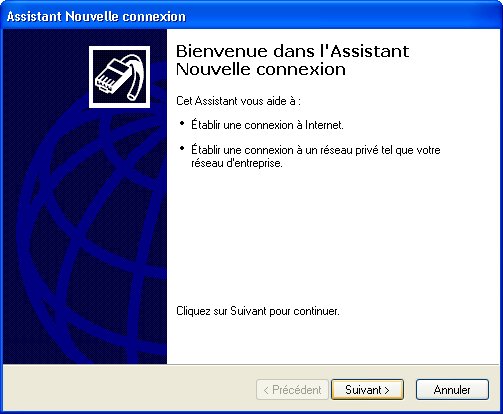
L'assistant nouvelle connexion de Windows XP sert à configurer manuellement tout types de connexion, dont bien sur la connexion Internet.
Il existe plusieurs manières d'exécuter l'assistant nouvelle connexion, choisissez indifféremment une de ces façons :
-Menu Démarrer / Programmes / Accessoires / Communications / Assistant nouvelle connexion.
-Dans Internet Explorer, choisissez le menu Outils / Options Internet, onglet Connexions, cliquez sur le bouton Configurer.
-Menu Démarrer / Exécuter, tapez : rundll32.exe netshell.dll,StartNCW puis validez par OK.
Icône du raccourci de l'Assistant Nouvelle Connexion.
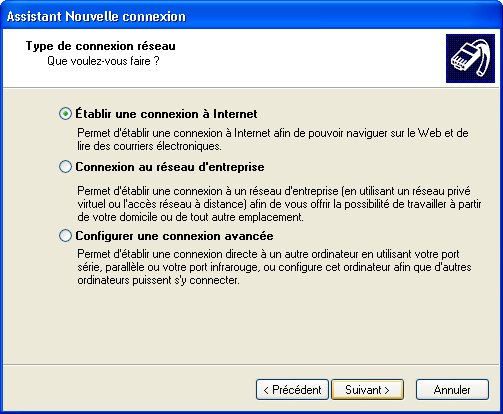
Choisissez l'option : Établir une connexion à Internet et cliquez sur Suivant
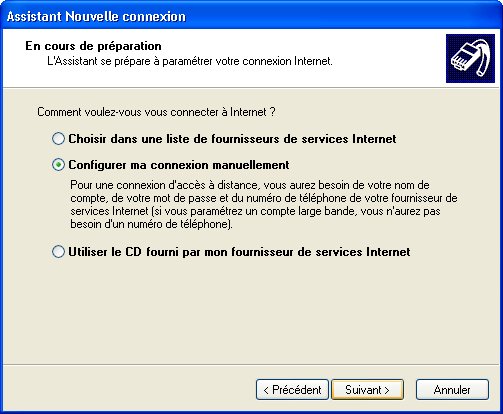
Choisissez l'option Configurer ma connexion manuellement puis cliquez sur le bouton Suivant
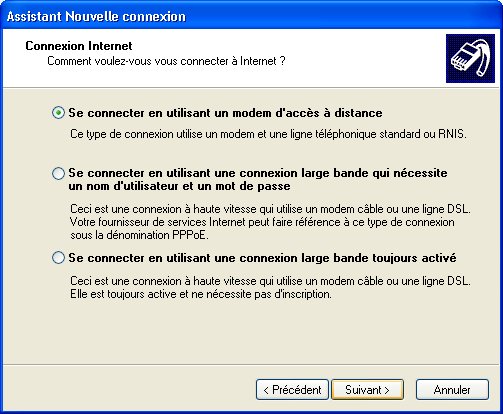
Optez pour l'option Se connecter en utilisant un modem d'accès à distance puis cliquez Suivant.
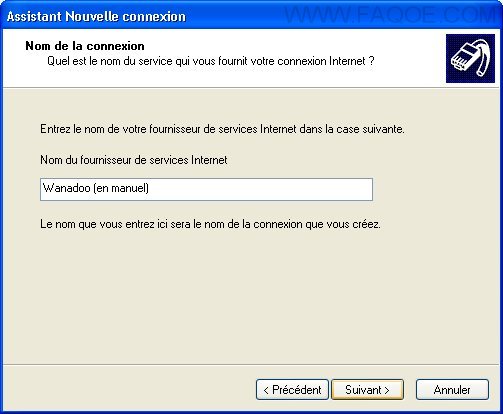
Dans la zone de saisie texte, inscrivez un nom pour la connexion.Par exemple : Wanadoo (en manuel)![]()
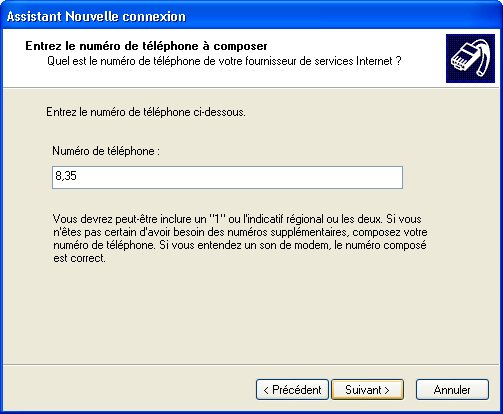
Entrez le numéro de téléphone qui vous a été communiqué dans vos paramètres de connexion.
pour une connexion ADSL ==> entrez ADSL
Il faut avoir des droits Administateur pour paramétrer une nouvelle connexion (par défaut).
Vous pouvez choisir de configurer cette connexion pour la session Windows en cours, ou toute les sessions.
Si vous ne savez pas quoi répondre, laisses le choix par défaut : Tous les utilisateurs.
Cliques sur le bouton Suivant

Laisses vous guider : Dans la zone de saisie Nom d'utilisateur, inscrivez votre identifiant réseau![]()
Renseignez ensuite votre mot de passe et confirmez le.
A moins que vous veuillez utiliser un pare-feu (firewall) différent de celui de Windows, fais bien attention d'avoir coché (par défaut) la case :
Activer le pare-feu de connexion Internet pour cette connexion.
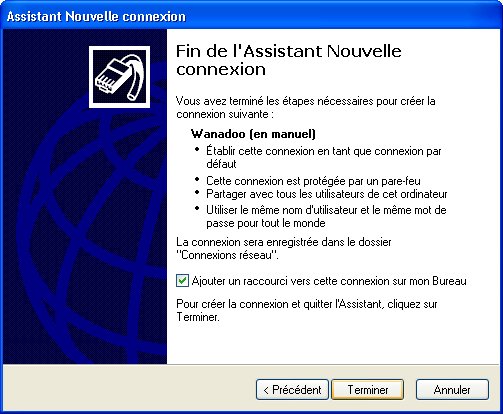
La nouvelle connexion est configurée ! (ce n'était vraiment pas compliqué !!)
Laissez coché la case Ajouter un raccourci vers cette connexion sur mon Bureau afin de créer l'icône de connexion Internet dont vous vous servirez désormais.
Pour vous connecter à internet, depuis le bureau Windows, double cliquez sur la nouvelle icône.
Pour vous déconnecter, plusieur manières. Parmi celles-ci, fais un clic droit sur cette même icône, et choisis l'option du menu contextuel : Se déconnecter.
![]()
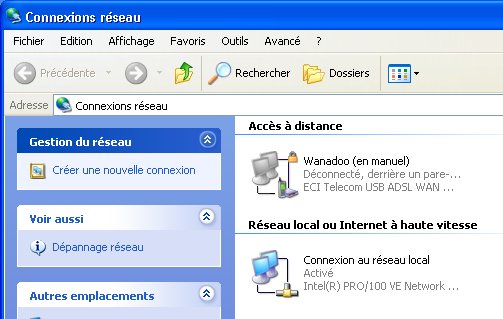
Vous pouvez modifier / affiner votre connexion à partir des connexions réseau.
Faites un clic droit sur votre connexion et choisissez l'option du menu contextuel : Propriétés.![]()
ps :
Remarquez au passage que le symbole du cadenas sur l'icône de connexion. Il signifie que la connexion est protégée par un pare-feu. Ce symbole n'apparait pas sur les icônes de raccourcis.
Si vous partagez la connexion Internet, vous autez encore un autre un symbole représentant une main ouverte, signe de partage réseau.

Voilà une vue de l'onglet Général des propriétés de la connexion.

Sous l'onglet Gestion de réseau, sélectionnez Protocole Internet (TCP/IP) et cliquez sur Propriétés![]()

Cela semble inutile pour la plupart des FAI (Fournisseur d'accés à internet ex : Wanadoo), mais si vous y tenez absolument, vous pouvez choisir d'enregister les adresses de serveur DNS relatifs à la connexion
Les adresses DNS des FAI (et particulièrement celles de Wanadoo) sont susceptibles de changer sans préavis.
Voilà comment connaître les serveurs DNS employés par le F.A.I :
* Connectez vous à Internet.
* Exécutez la console (menu Démarrer / Exécuter, tapez cmd puis cliquez sur le bouton Ok).
* A l'invite de commande de la console, tapez : ipconfig /all.
* La ligne 'Serveurs DNS' vous indique les serveur DNS employés par la connexion.
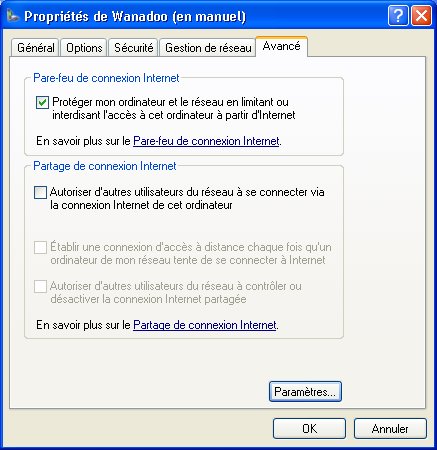
C'est sous l'onglet Avancé que vous accèdez au réglage du pare-feu. La case Protéger mon ordinateur et le réseau en... active ou désactive le pare-feu pour la connexion.
C'est aussi à partir de cet onglet que vous pouvez partager la connexion avec d'autres utilisateurs du réseau. Il vous suffit de cocher la case Autoriser d'autres utilisateurs du réseau....
Les PortsPour communiquer avec des périphériques, avec l'extérieur de manière générale, l'ordinateur se sert de 'ports'. Ces ports sont numérotés, et certains sont assignés à un usage spécifique. Pour citer les plus connus, le port 80 sert à la communication HTTP, le 25 au SMTP (envoi de courrier), le 110 pour la réception POP (courrier avec le protocole pop).
Mais les ports, peuvent être utilisés par des personnes ou des programmes malveillants pour s'immiscer dans ton PC.
Il est donc necessaire de fermer les ports inutilisés, et c'est le rôle du pare-feu.
Le pare-feu de Windows se paramètre tout seul, Il laisse ouvert tous les ports lorsque l'information est dans le sens 'PC -> extérieur' mais restreint l'ouverture des ports lorsque l'information veint de l'extérieur.
Vous pouvez choisir d'ouvrir certains ports spécifiques (par exemple celui de réception des fichiers MSN Messenger. Pour cela, cliquez sur le bouton Paramètres pour affiner l'ouverture des ports entrants du pare-feu.
Note : Certains kits de connexion Wanadoo inhibent l'accès au pare-feu Windows (ou permettent son accès avec une procédure beaucoup plus compliquée).